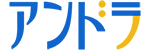[PR]
こちらのページでは、
Microsoft Office 2010版
「ITスキル」Word編
をお届けします。
Microsoft365版をご覧になりたい方は、
こちらをご覧ください。
目次:Microsoft365 【Word編】
https://andla.jp/wp/?page_id=6375
在学中には、Wordのテンプレートを作成して使用していたよ。
へぇ。どんなテンプレートを作成していたのかな?
受講している科目のレポート用でしょう、あとはゼミの輪講用テンプレートと論文用テンプレート、そして所属学会の投稿用テンプレートの4つかな。
学会用以外はオリジナルだよ~。
科目のレポート用とゼミの輪講用は自分で使いやすいように余白やフォント設定などを施している完全オリジナル版、論文用は学会の論文テンプレートを参考にして、少し工夫したものなのだ。
ゼミ内で私の作成したテンプレートを今も使っている人がいるかも(笑)
予めフォントやスタイルなどの書式を設定しておくことができるので、繰り返し使用するときにはとても便利な機能ですよね。
では、今回はWordのテンプレートについて説明していきましょう!
テンプレートとは文書のひな形となるファイルのことです。
よく使う文書のフォントやスタイルなどをテンプレートとして保存しておくと、</ br>
文書を一から作り直す手間が省けてとても便利です。
まずは、自分で書式を設定した文書を使ってテンプレートを作成してみましょう 。
既存の文書からテンプレート作成
カスタマイズテンプレートから文書作成
適用しているテンプレートの確認方法
組み込みテンプレートの活用
1.「サンプルテンプレート」の使用方法
2.「Office.com テンプレート」の使用方法
既存の文書からテンプレート作成
(1)テンプレートとして保存したい文書を開いた状態に。
(2)[ファイル]タブの[保存と送信]をクリック。
(3)[ファイルの種類]の[ファイルの種類の変更]を選択後、右側の[ファイルの種類の変更]から[テンプレート(*.dotx)]を選択して、[名前を付けて保存]ボタンをクリック。

(4)「名前を付けて保存」画面が出るので、[ファイル名]ボックスに文書名を入力し[保存]ボタンをクリック。
拡張子dotx と いうテンプレートファイルが作成されます。
テンプレートのアイコンは、少しだけ文書のものと違います。

上が文書、下がテンプレートのアイコンです。
※テンプレートの保存先について
テンプレートの保存先は任意の場所に指定できますが、Microsoft Wordに用意してある[template]フォルダにすることをお勧めします。
その理由はテンプレートの管理を容易にするためと、テンプレートからの文書作成を簡単にするためです。
「名前を付けて保存」画面で、左欄上部にあるMicrosoft Wordをクリックして、出てきた[template]フォルダを選択してから[ファイル名]ボックスに文書名を入力してください。

作成したテンプレートがすべて下の場所に格納されます。
C:\Users\ユーザー名\AppData\Roaming\Microsoft\Templates\
後々テンプレート管理をするときに一覧で把握できるので、この方法でレポートや論文などのテンプレートを作成し、保存しておくととても便利です 。
カスタマイズテンプレートから文書作成
次は、自分で作成したテンプレートから文書を作成する方法について説明します。
方法は2つあります。
(A)保存したテンプレートをダブルクリックします。
直接テンプレートファイルをダブルクリックすると、そのテンプレートを適用したWord文書(拡張子docx)が新規に立ち上がります。
(B)[ファイル]タブの[新規作成]から、[マイテンプレート]を選択、[新規]ダイアログボックスから、自分の作成したテンプレートを選択して[OK]ボタンをクリックします。
そのテンプレートを適用した新しいWord文書(拡張子docx)が立ち上がります。

適用しているテンプレートの確認方法
テンプレートが複数存在する場合、現在開いている文書にどのテンプレートが適用されているかを確認する方法があります。
[ファイル]タブの[情報]を選択、右に表示されている[プロパティ]の最下部にある[プロパティをすべて表示]をクリック。プロパティ一覧の中に、現在適用されているテンプレート名を確認することができます。


組み込みテンプレートの活用
Microsoft Word に は、多種多様なテンプレートが用意されています。
目的に沿ったものが見つかれば、それらを利用するのが効率的です。
1.「サンプルテンプレート」の使用方法
代表的なテンプレートが「サンプルテンプレート」として用意されています。
(1)[ファイル]タブの[新規作成]から、[サンプルテンプレート]を選択。
(2)使用できるテンプレートが表示されるので、一つ選択して[作成]ボタンをクリック。

(3)選んだテンプレートを基に、新しい文書が作成されます。

サンプルテンプレートのテンプレートを、さらにカスタマイズすることで履修や論文で使用する書式に利用することができます。
例えば、一段組みのレポートは「レポート(アーバン)」、二段組みのレポートは「レポート(アース)」がカスタマイズ利用しやすいと思います 。
2.「Office.com テンプレート」の使用方法
さらに、インターネットに接続している状態なら「Office.com」にある豊富なテンプレートが使えます。
レターやレポート、送付状、案内状、パンフレット、カレンダー、各種ビジネス用文書など、たくさんのカテゴリに分けられて様々なテンプレートが用意されています。

(1)[ファイル]タブの[新規作成]から、[Office.comテンプレート]の中から任意の「フォルダ」もしくは「ファイル」を選択。
(2)「フォルダ」の場合は、さらにファイルの一覧が表示されるので、そこから選択して、[ダウンロード]ボタンをクリックします。

(3)選んだテンプレートを基に、新しい文書が作成されます。

いかがでしたか?
自分で作ったテンプレートと組み込みのテンプレート、
用途に合わせて賢く使い分けて、素早いファイル作成につなげたいですね。
次回は、簡単なようで複雑な「表組み」について説明します。お楽しみに。
[PR]